Wintabber 0.2.232
Wintabber là tiện ích giúp bạn gom mọi cửa sổ chương trình nằm trên Taskbar vào một cửa sổ duy nhất và duyệt chúng theo thẻ giúp cho màn hình làm việc trông thoáng đảng hơn.
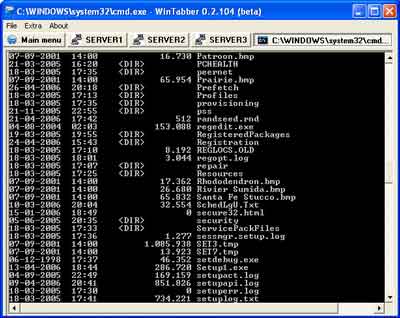
Muốn gom các cửa sổ đang mở trên Taskbar lại với nhau, trong giao diện chính của Wintabber, bạn vào menu File > New Tab. Trong cửa sổ mở ra, bạn đánh chọn vào những chương trình muốn “gom” và bấm OK để đưa chúng vào trong một cửa sổ chung duy nhất.
Khi muốn “thả” các cửa sổ ra, bạn hãy vào menu File > Exit, sau đó chọn 1 trong các tùy mục sau: Release all windows and close WinTabber (thả cửa sổ và đóng Wintabber), Release and close all windows and close WinTabber (thả cửa sổ và đóng luôn cả cửa sổ lẫn Wintabber, dùng tính năng này để tắt nhanh các cửa sổ đang bị treo), Release all windows, but don"t close WinTabber (thả các cửa sổ nhưng không tắt Wintabber), dùng tính năng này cho các nhóm chương trình chung chức năng) và Release and close all windows, but don"t close WinTabber (đóng các cửa sổ nhưng không tắt Wintabber).
Ngoài ra, để thả riêng một thẻ nào đó, bạn hãy vào menu Tab > Release active tab hoặc Close active tab để đóng nó lại. Nếu muốn thả hết hoặc đóng hết các thẻ, bạn có thể làm theo cách khác là vào menu Window > Relesse all hoặc Release and close all.
Nếu muốn làm trong suốt các cửa sổ, bạn vào menu View > Opacity, sau đó chọn độ trong suốt tùy thích. Nếu muốn chọn kiểu thể hiện thẻ, bạn vào menu View > Tab style, với tab là hiển thị kiểu nổi, Flat là hiển thị theo kiểu chìm và Button là hiển thị theo kiểu nút bấm có bóng nền. Muốn thay đổi kích thước mặc định của cửa sổ, bạn vào menu View > Window size, rồi chọn kích thước mặc định cho Wintabber. Từ nay, cửa sổ của Wintabber sẽ hiển thị đúng kích thước bạn muốn.
Muốn ghi nhớ việc sắp đặt các thẻ, bạn vào menu Favorites > Add to favorites; để thay đổi thứ tự các thẻ trong danh sách ghi nhớ, bạn vào menu Favorites > Organize favorites rồi sắp xếp lại theo ý của mình.
Trong trường hợp muốn thay đổi tên của chương trình để tránh ánh mắt tò mò của mọi người, bạn vào menu Tab > Change active tab title. Trong khung hiện ra, bạn đặt lại tên cho nó. Để thay đổi thứ tự các thẻ, bạn vào menu Options > Reoder tabs, tiếp đó dùng phím mũi tên để định lại vị trí các thẻ.
Theo Echip
- Phát hành:
- Sử dụng: Miễn phí
- Dung lượng: 3,1 MB
- Lượt xem: 1.714
- Lượt tải: 1.710
- Ngày:
- Yêu cầu: Windows Me/2000/XP/2003 Server/Vista




















